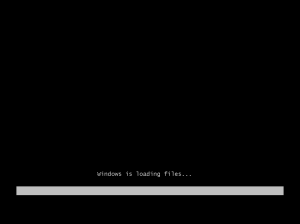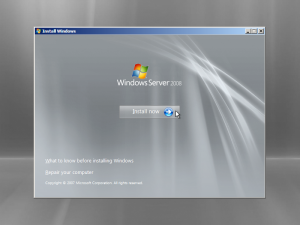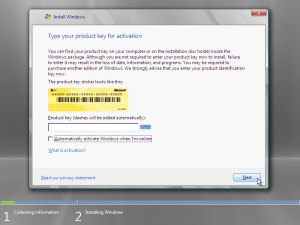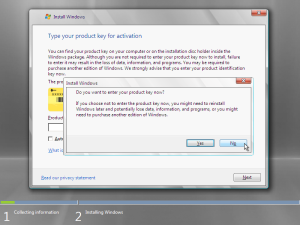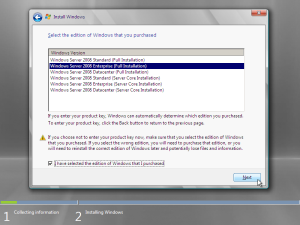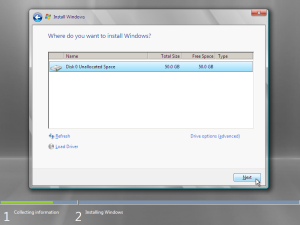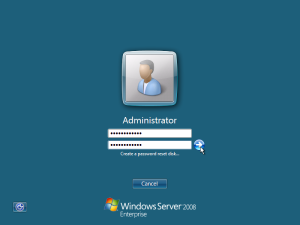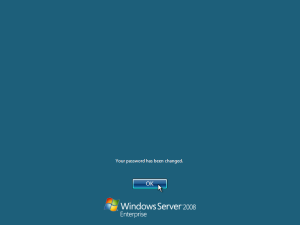Ingin berbagi internet dengan keluarga/teman melalui wifi / hotspot, tapi tidak punya perangkatnya? Ingin membuat wifi di rumah sendiri, tapi tidak ingin keluar modal untuk membeli perangkatnya? Tenang, untuk membangun wifi kita tidak perlu membeli perangkat / alat tambahan alias tanpa modal, asalkan kita sudah memiliki laptop/komputer ber-wifi yang sudah terkoneksi dengan internet, baik melalui modem GSM/CDMA, atau koneksi lainnya. Dengan cara ini laptop/komputer kita nantinya bisa digunakan untuk sharing internet dengan perangkat ber-fitur wifi (Wireless Fidelity) lain, seperti: handphone, smartphone, tablet PC, laptop, komputer, dan gadget lainnya. Untuk membuat wifi murah ini, syaratnya hanya dua, yaitu: 1. Sistem operasi Windows 7 karena sudah dilengkapi dengan fitur Microsoft Virtual Wifi Miniport. 2. Software kartu wifi yang sudah mendukung fitur Microsoft Virtual Wifi Miniport tersebut. Untuk masalah software wifi, saya tidak tahu apakah semua vendor kartu wifi sudah menyediakan software terbaru yang bisa mendukung Microsoft Virtual Wifi Miniport atau belum. Kebetulan kartu wifi di laptop saya (Sony Vaio) adalah Intel Wifi Link 5100 AGN. Tadinya, kartu wifi ini juga belum mendukung Microsoft Virtual Wifi Miniport, tapi untungnya pihak Intel sudah menyediakan software terbarunya. Software tersebut diberi nama Intel® PROSet/Wireless WiFi Software Paket software ini terdiri dari 4 software, salah satunya adalah Intel(R) My Wifi Technology. Nah, software inilah yang diperlukan untuk membangun/membuat wifi dengan laptop kita. Cara Setting Intel(R) My Wifi Technology Setelah software ini diinstal, langkah selanjutnya adalah membuat profil perangkat baru yang akan kita hubungkan dengan wifi. 1. Klik tombol Profiles
2. Klik tombol New...
3. Di kotak dialog Setting Profiles, tepatnya pada tab General, tentukan:
- Profile name: ketikkan nama profil (bebas) - Network name (SSID): ketikkan nama jaringan (bebas) 4. Masih di kotak dialog Setting Profiles, pilih tab Security. Di sini tentukan tingkat keamanan jaringan wifi-nya, apakah WEP, WPA-PSK, WPA2-PSK, atau No Authentication Open (terbuka untuk siapa saja alias tanpa di password).
5. Setelah selesai, tekan OK. 6. Di kotak dialog yang muncul, tekan Yes.
7. Kemudian pilih nama profil yang sudah kita buat, lalu tekan Select.
8. Terakhir, untuk mengaktifkannya, tekan tombol Enable.
Cara Setting Jaringan Internet 1. Masuk ke Control Panel, lalu pilih Network and Internet > Network and Sharing Center.
2. Kemudian pilih status koneksi utama internet, sehingga akan muncul kotak dialog Status. Di sini pilih Properties.
3. Di kotak dialog Properties, aktifkan tab Sharing. 4. Kemudian, beri centang kotak Allow other network users to connect through this computer’s Internet connection. Dilanjutkan dengan memilih nama Microsoft Virtual Wifi Miniport (untuk mengecek namanya, caranya klik: Control Panel, lalu pilih Network and Internet > Network and Sharing Center > Change Adapter Settings).
5. Setelah itu, tekan OK. 6. Nah, sekarang perangkat lain, sudah teraliri koneksi internet.
Cara berbagi internet wifi antara laptop dengan perangkat lain 1. Pastikan wifi sudah diaktifkan baik di laptop maupun di perangkat yang lain. 2. Pastikan Anda sudah memilih opsi Wifi on dan Enable Intel My Wifi Technology melalui ikon di Taskbar.
,Connectify akan muncul sebagai sistem try icon di pojok kanan bawah komputer. Klik icon tersebut untuk menampilkan software connectify.
selesai deh,,,Nah, sekarang Anda sudah memiliki lokasi / tempat hotspot mini sendiri. Jadi, ternyata membuat / membangun wifi itu murah, bukan? sekarang anda punya wifi sendiri tanpa mengeluarkan uang banyak selamat mencoba semoga bermanfaat,,,
2. Klik tombol New...
3. Di kotak dialog Setting Profiles, tepatnya pada tab General, tentukan:
- Profile name: ketikkan nama profil (bebas) - Network name (SSID): ketikkan nama jaringan (bebas) 4. Masih di kotak dialog Setting Profiles, pilih tab Security. Di sini tentukan tingkat keamanan jaringan wifi-nya, apakah WEP, WPA-PSK, WPA2-PSK, atau No Authentication Open (terbuka untuk siapa saja alias tanpa di password).
5. Setelah selesai, tekan OK. 6. Di kotak dialog yang muncul, tekan Yes.
7. Kemudian pilih nama profil yang sudah kita buat, lalu tekan Select.
8. Terakhir, untuk mengaktifkannya, tekan tombol Enable.
Cara Setting Jaringan Internet 1. Masuk ke Control Panel, lalu pilih Network and Internet > Network and Sharing Center.
2. Kemudian pilih status koneksi utama internet, sehingga akan muncul kotak dialog Status. Di sini pilih Properties.
3. Di kotak dialog Properties, aktifkan tab Sharing. 4. Kemudian, beri centang kotak Allow other network users to connect through this computer’s Internet connection. Dilanjutkan dengan memilih nama Microsoft Virtual Wifi Miniport (untuk mengecek namanya, caranya klik: Control Panel, lalu pilih Network and Internet > Network and Sharing Center > Change Adapter Settings).
5. Setelah itu, tekan OK. 6. Nah, sekarang perangkat lain, sudah teraliri koneksi internet.
Cara berbagi internet wifi antara laptop dengan perangkat lain 1. Pastikan wifi sudah diaktifkan baik di laptop maupun di perangkat yang lain. 2. Pastikan Anda sudah memilih opsi Wifi on dan Enable Intel My Wifi Technology melalui ikon di Taskbar.
,Connectify akan muncul sebagai sistem try icon di pojok kanan bawah komputer. Klik icon tersebut untuk menampilkan software connectify.
selesai deh,,,Nah, sekarang Anda sudah memiliki lokasi / tempat hotspot mini sendiri. Jadi, ternyata membuat / membangun wifi itu murah, bukan? sekarang anda punya wifi sendiri tanpa mengeluarkan uang banyak selamat mencoba semoga bermanfaat,,,